
『Titanium Media Sync』
作者:Titanium Track
バージョン:2.3.0
対応OS:1.5以上
Android Market価格:269円
(バージョンと価格、対応OSは記事作成時のものです)
 |
|---|
PCと同期させてデータをクラウド上に保存できる『Dropbox』。このサービスはAndroidからも利用でき、公式アプリも用意されているので、利用しているユーザーは多いはず。しかしAndroidからのアクセスの場合、PC版のような同期サービスは利用できず、クラウドにアクセスして指定したファイルをダウンロードする、といった使い方しかできない。
PCと同じように同期をして、自動で端末にファイルをダウンロードしたい場合は、本アプリを利用しよう。
| アカウントの登録 |
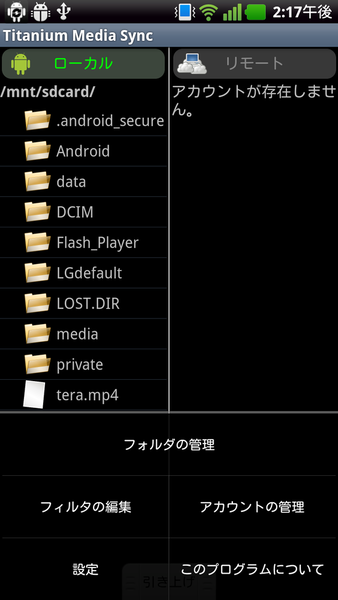 |
|---|
アプリのメイン画面は、左右で2分割されたデザイン。左がAndroid端末のSDカード、右がDropbox。初回起動時はアカウントが登録されていないので、まずはメニューボタンの“アカウントの管理”で登録しよう。
| Dropbox以外も利用可能 |
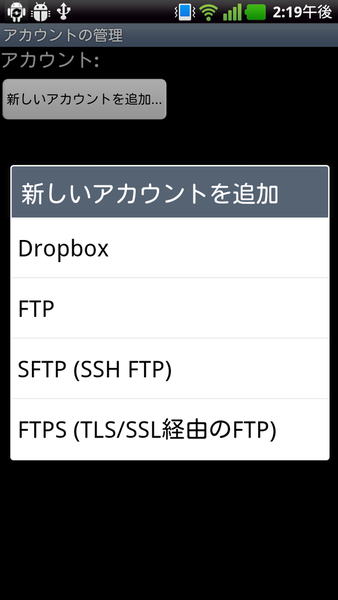 |
|---|
アカウントの登録はDropbox以外にもFTP系のサービスが利用可能。ほかのオンラインストレージサービスでFTPに対応していれば、ここから設定できる。
| 同期したいフォルダーを選ぶ |
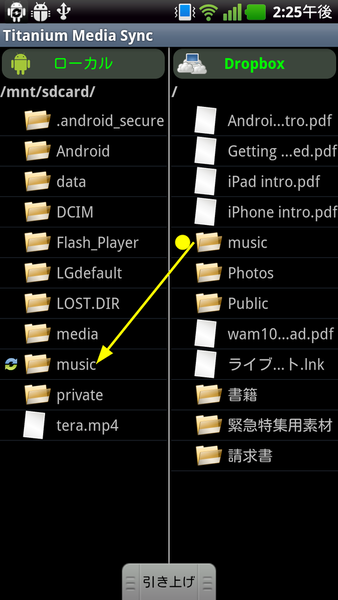 |
|---|
アカウントの登録が完了したら、あとは同期したいフォルダーを長押しで選択。そのままドラッグ・アンド・ドロップで、移動させれば設定完了。フォルダーどうしの同期が自動で行なわれる。
| 階層の移動 |
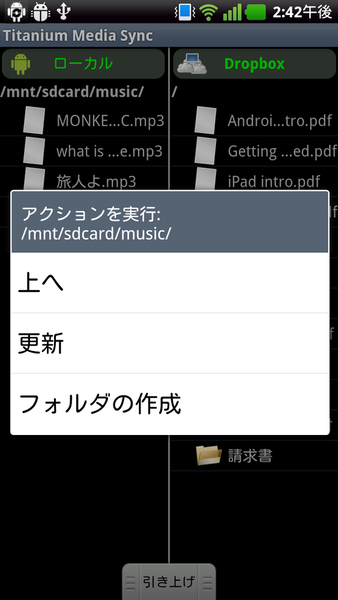 |
|---|
フォルダーの作成や階層の移動は画面上部の“ローカル”または“Dropbox”と書かれたラベル部分をタップすればオーケー。
| 通信状態で同期の設定を切り替える |
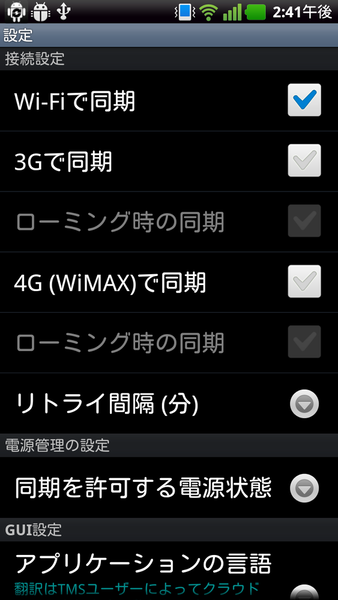 |
|---|
メニューボタンの“設定”から、同期を行なうタイミングが設定可能。同期させるファイルの量が多かったり、サイズが大きい場合は、“3Gで同期”のチェックを外しておけば、電力消費も抑えられるのがイカス!
| 充電中のみ同期 |
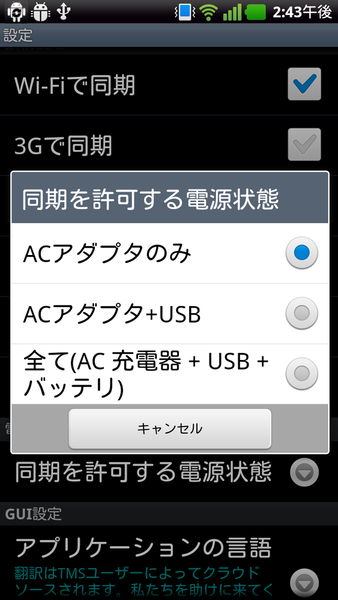 |
|---|
外出中はバッテリーを消費したくないので同期させたくないという場合は、設定画面の“同期を許可する電源状態”から、“ACアダプタ+USB”を選択しておこう。これで、充電中以外は同期が行なわれなくなる。逆に常に同期させておきたい場合は、“全て(AC充電+USB+バッテリ)”を選択しておく。
写真を保存するフォルダーを指定しておけば、常に写真のバックアップが行なわれるし、Dropboxで音楽ファイルを管理すれば、端末に自動でコピーされるので手間も省ける。使い方次第でDropboxをフル活用できるので、Dropboxユーザーならインストールしておいて損はないぞ!
『Titanium Media Sync』
作者:Titanium Track
バージョン:2.3.0
対応OS:1.5以上
Android Market価格:269円
(バージョンと価格、対応OSは記事作成時のものです)
※Android端末は多くの機種・バージョンがあるため、特定の機種によっては誤動作・不具合などが発生する可能性があります。必ずご使用の機種で正常に動作することをご確認ください。
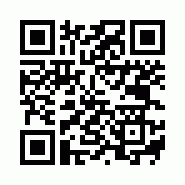 |
|---|
中山智さんのサイト
幽玄会社中山商店
このページの内容の一部は、Google が作成、提供しているコンテンツをベースに変更したもので、クリエイティブ・コモンズの表示 3.0 ライセンスに記載の条件に従って使用しています。
週刊アスキーの最新情報を購読しよう



